Cum să remediați iPhone Stuck la verificarea actualizării
Orice gadget, poate fi smartphone sau simpluceas, are nevoie de o actualizare din când în când pentru a fi în pas cu noile tendințe tehnologice. Iar atunci când Apple intră în imagine, încearcă întotdeauna să prindă prima poziție în cursă prin actualizările sale la iPhone-urile sale. Pe măsură ce ați ajuns pe această pagină, sunteți un mare fan al Apple și probabil că trebuie să vă ocupați iPhone care verifică actualizarea problema. În articolul de mai jos, vom discuta despre diverse motive, precum și posibilele soluții pentru a vă ajuta să rezolvați iPhone blocat la verificarea problemei ecranului de actualizare.
Partea 1: Pregătirile înainte de a începe
Înainte de a efectua ceva în ceea ce privește iPhone-ul, verificând problema actualizării și blamând software-ul sau hardware-ul, să verificăm mai întâi dacă lipsește ceva din partea noastră.
1.Asigurați-vă că iPhone este complet încărcat: Acest aspect poate fi pur și simplu alungat din mintea noastră, dar dacă nu este îngrijit, poate da probleme. În timp ce mergeți pentru orice actualizare, este necesar ca iPhone-ul dvs. să aibă baterie suficientă pentru ca procesul de actualizare să fie finalizat fără întrerupere.
2.Verificați conexiunea Wi-Fi: Asigurați-vă că iPhone-ul dvs. este conectat la Wi-Fi. Dacă aceasta nu este problema, verificați dacă aveți o conexiune Wi-Fi bună. În cazul în care conexiunea Wi-Fi este slabă, veți avea de-a face cu iOS 10 verificând actualizarea problemei blocate, fără îndoială!
3.Asigurați-vă că spațiul de stocare pentru iPhone este suficient: Da, spațiul de stocare contează în timp ce actualizați orice, de la o aplicație simplă la software-uri mari. Dacă rămâneți fără spațiu, pur și simplu nu puteți actualiza și chiar vă puteți bloca în acest proces. Verificați spațiul disponibil în Setare >> General >> Despre >> Disponibil.
4.Creați o copie de rezervă: Luarea unei copii de rezervă doar ca precauție este o idee bună. În timp ce vă readuceți iPhone-ul la o stare de lucru, există șanse să pierdeți datele. Deci, o copie de rezervă vă poate ajuta să recuperați datele dvs. în orice situație.
Partea 2: Cum să remediați iPhone Stuck la verificarea actualizării
Acum că am verificat câteva lucruri de bază șine-am asigurat că suntem curați din partea noastră, putem aștepta cu nerăbdare să ne ocupăm de orice probleme de software sau hardware. Mai jos sunt câteva cele mai bune soluții pentru a face față verificării actualizării iPhone cu problema blocată a mărului.
- Metoda 1: Blocare și trezire iPhone
- Metoda 2: iPhone resetează greu
- Metoda 3: Ștergeți actualizarea iOS și descărcați-o din nou
- Metoda 4: Introduceți iPhone în modul DFU
- Metoda 5: Restaurați iPhone de la iTunes Backup
- Metoda 6: Actualizați iPhone prin iTunes
- Metoda 7: Fix iPhone Stuck Verificare actualizare fără pierderi de date
- Metoda 8: Problema hardware
Metoda 1: Blocare și trezire iPhone
Pur și simplu blocați-vă iPhone-ul și trezindu-luneori rezolva problema actualizării de verificare blocată. Nu face nimic grozav, dar poate ajuta la reluarea actualizării atunci când iPhone-ul blocat este trezit. Pentru a bloca dispozitivul, apăsați pur și simplu butonul Sleep / Sleep. Pentru a-l trezi din nou, apăsați butonul Acasă sau butonul somn / veghe. Puteți merge mai departe și glisați pentru a debloca dispozitivul.
Metoda 2: iPhone resetează greu
Dacă vă confruntați cu iPhone blocat spunând verificareaactualizați, doar resetați-vă iPhone-ul. Această soluție oferă rezultate magice uneori fără a depune eforturi reale pentru a rezolva vreo problemă. Pentru a reseta iPhone-ul, urmați pașii de mai jos.
Pentru iPhone 7/7 Plus: apăsați rapid butonul de pornire / blocare și apăsați la unison butonul de reducere a volumului. Lăsați ambele butoane când vedeți pe ecran logo-ul Apple.
Pentru iPhone X / 8: Apăsați și mențineți apăsat și apoi lăsați butonul de creștere a volumului. Acum, țineți apăsat și apoi lăsați butonul de reducere a volumului. Apoi, apăsați lung butonul lateral până când ecranul se va opri și din nou se va aprinde. Eliberați butonul când este văzut logo-ul Apple.

Pentru iPhone 6 / 6s / SE / anterior: Apăsați simultan butonul Acasă împreună cu butonul de pornire. Mențineți ambele butoane până când vedeți sigla Apple. Dă drumul ambelor butoane. Aveți răbdare până când procesul de repornire este finalizat.
Metoda 3: Ștergeți actualizarea iOS și descărcați-o din nou
Dacă sunteți blocat cu actualizarea iPhone de vârstă, eliminați actualizarea iOS și descărcați-o din nou. Urmați pașii de mai jos pentru a descărca din nou actualizarea.
- Pasul 1: Accesați la Setări >> General >> Stocare iPhone. Veți vedea o listă de aplicații. Căutați actualizarea iOS din această listă. Faceți clic pe actualizarea iOS pentru a obține opțiunea Ștergere actualizare.
- Pasul 2: Acum că ați șters actualizarea iOS, navigați la Setări >> General >> Actualizare software pentru a descărca cea mai recentă versiune a iOS.

Metoda 4: Introduceți iPhone în modul DFU
Dacă actualizarea iPhone-ului nu vă rezolvă problema, încercați să puneți dispozitivul în modul DFU. IPhone-ul dvs. poate fi recuperat din modul DFU. Urmați pașii de mai jos pentru a pune dispozitivul în modul DFU.
- Pasul 1: Conectați iPhone-ul și PC-ul cu ajutorul cablului USB. Deschideți iTunes și apăsați lung butonul Acasă de-a lungul butonului Sleep / Wake pentru doar 10 secunde (numai).
- Pasul 2: Odată ce ecranul este negru, dă drumul doar la butonul Sleep / Wake. Continuați să mențineți butonul Acasă dacă nu vedeți un mesaj iTunes care spune că iPhone-ul dvs. a fost detectat în modul de recuperare.


Metoda 5: Restaurați iPhone de la iTunes Backup
Prin restabilirea iPhone-ului folosind backup iTunes este o altă modalitate de a scăpa de iPhone blocat la verificarea problemei actualizării. Pentru a restabili iPhone de pe iTunes, urmați pașii de mai jos.
- Pasul 1: Deschide iTunes pe computer și conectează-ți iPhone-ul la PC. Alegeți dispozitivul dvs. și în iTunes selectați opțiunea Restaurare copie de siguranță.
- Pasul 2: Asigurați-vă că selectați cea mai recentă copie de rezervă verificând data și dimensiunea fiecărei copii de rezervă. Acum apăsați pe Restore și aveți răbdare până când procesul de restaurare este finalizat.

Metoda 6: Actualizați iPhone prin iTunes
Dacă mai aveți de-a face cu iPhone blocatverificând problema actualizării, încercați și actualizați iPhone-ul dvs. prin iTunes. Acest lucru vă va ajuta cu siguranță să vă rezolvați problema. Urmați pașii de mai jos pentru a actualiza iPhone prin iTunes.
- Pasul 1: Instalați cea mai recentă versiune iTunes pe computer și conectați-vă iPhone-ul la PC. Deschideți iTunes și alegeți dispozitivul. Accesați Rezumatul >> Verificați actualizările.
- Pasul 2: Faceți clic pe Descărcare și actualizare. După ce selectați această opțiune, dispozitivul dvs. va fi actualizat atunci și acolo.

Metoda 7: Fix iPhone Stuck Verificare actualizare fără pierderi de date
Rețineți că modul DFU și metodele de actualizare iTunesduce la pierderea completă a datelor. Dacă oricare dintre metodele de mai sus nu dă succes, încercați Tenorshare ReiBoot. Software-ul este cea mai bună soluție pentru a scăpa de iPhone continuă să spună verificarea problemei de actualizare fără pierderi de date. S / w va rezolva orice eroare a sistemului iOS / blocată fără date În plus, iPhone-ul dvs. va fi actualizat la cele mai recente iOS după recuperarea sistemului.
- Pasul 1: Dacă este deja instalat, deschideți instrumentul pe computer. Dacă nu, descărcați, instalați și apoi deschideți-l. Conectați computerul la iPhone. Alegeți opțiunea „Fix All iOS Stuck”.
- Pasul 2: Faceți clic pe „Start reparare” pentru a remedia verificarea problemei de restaurare a iPhone.
- Pasul 3: Înainte de a repara problema, trebuie să descărcați pachetul de firmware.
- Cu pachetul de firmware descărcat, puteți rezolva iPhone incapabil să verifice actualizarea.
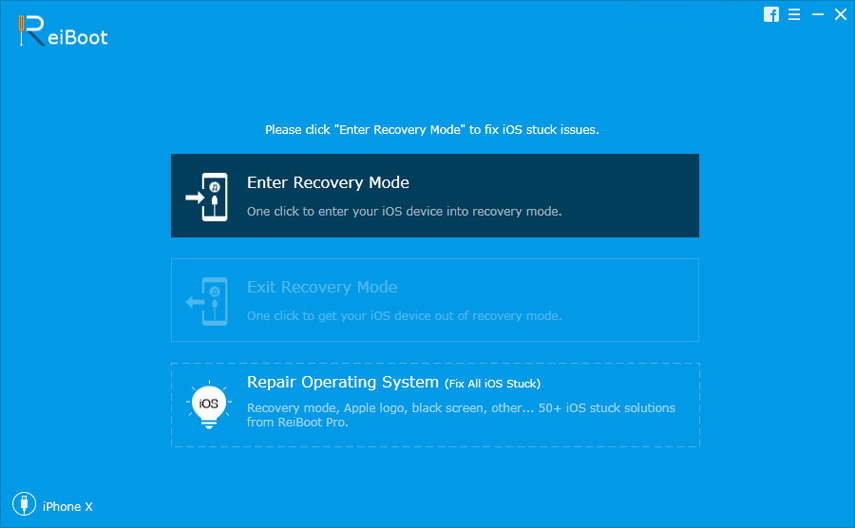
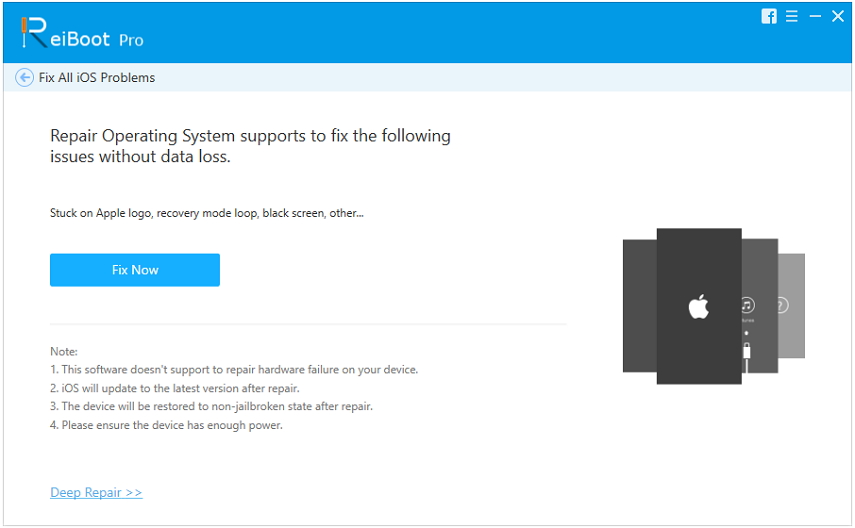
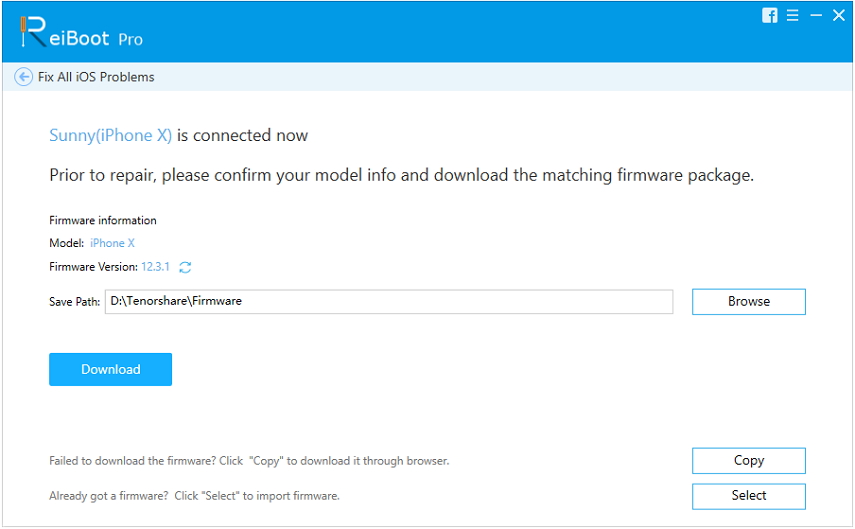

Metoda 8: Problema hardware
Dacă vreuna dintre soluții nu funcționează, atunci există o problemă hardware cu iPhone-ul dvs. Trebuie să verificați dacă aveți și să primiți asistență de la Apple pentru a rezolva problema hardware.
În articolul de mai sus am oferit cele mai bune modalități de a rezolva problema blocării de verificare a iPhone-ului. Sper că soluțiile au funcționat și ți-au dat succes. Partajați feedback-ul dvs. comentând mai jos.









